DeskDock позволяет управлять телефоном Android с ПК с Windows
У большинства пользователей есть мобильный телефон и компьютер для удовлетворения их повседневных технологических потребностей. Но если вы являетесь пользователем Android и Windows , вас может не устраивать текущая ситуация с обеими платформами. Вариантов, позволяющих поддерживать подключение и синхронизацию этих устройств, очень мало. Но инструмент, который мы рассмотрели здесь, в этом посте, призван немного приблизить эти устройства, позволяя вам управлять своим устройством Android с помощью мыши и клавиатуры вашего компьютера. Утилита называется DeskDock .
DeskDock позволяет управлять телефоном Android с ПК
Как следует из названия, этот инструмент в первую очередь предназначен для пользователей, которые в основном сидят за рабочим столом. И пользователи, которые хотели бы управлять своими планшетами и телефонами Android со своего компьютера. В основном DeskDock(DeskDock) позволяет вам использовать компьютерную мышь или трекпад для навигации по телефону Android . И это происходит настолько плавно, что вы даже не заметите в этом ничего странного. Просто(Just) перетащите указатель мыши за пределы экрана компьютера, и он просто появится на вашем Android - устройстве.
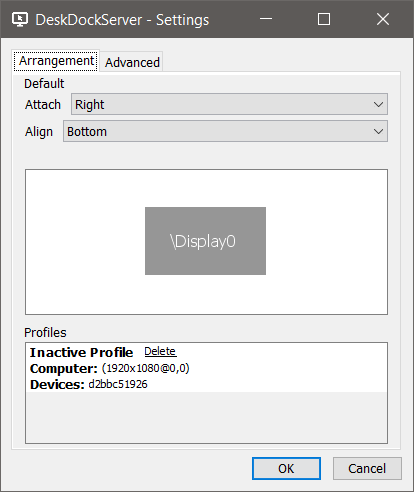
Как настроить DeskDock в Windows
DeskDock доступен для большинства платформ, и Windows является одной из них. Настройка не сложная, она состоит всего из нескольких шагов. Выполните следующие действия, чтобы установить соединение DeskDock между вашими устройствами.
- Найдите место для своего Android - устройства на рабочем столе. Вы можете использовать подставку или держатель для мобильного телефона, чтобы добиться устойчивого положения.
- Включите отладку по USB на вашем (USB)Android- устройстве. Вот(Here) очень хорошая статья от Android , которая может помочь вам включить отладку по USB на вашем устройстве.(USB)
- Подключите ваше устройство к ПК через USB - кабель. Разрешить всплывающее окно отладки USB на вашем устройстве (USB)Android .
- Загрузите DeskDockServer(Download DeskDockServer) в Windows и извлеките его содержимое в папку. Запустите исполняемый файл DeskDockServer(Run DeskDockServer Executable) .
- Установите DeskDock Free(Install DeskDock Free) на свое устройство Android из магазина Google Play(Google Play Store) . Откройте приложение и предоставьте все необходимые разрешения.
- Теперь внутри приложения DeskDock перейдите на вкладку « Состояние(Status) » и нажмите кнопку « Подключиться(Connect ) » . Теперь устройства будут подключены.
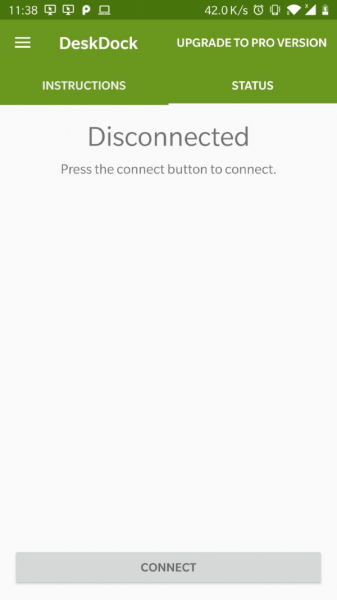
Чтобы проверить состояние подключения, щелкните значок DeskDock на панели задач. Он сообщит вам, сколько устройств доступно и сколько подключено. Кроме того, вы можете открыть настройки (Settings)DeskDock и определить расположение вашего устройства. Если вы поместили свое Android - устройство(Device) слева от ПК, вы можете создать аналогичное расположение в настройках. После того, как все будет настроено и запущено, вы можете начать использовать функции DeskDock .
Просто начните перетаскивать мышь с экрана компьютера, и указатель будет виден на Android . Вы можете использовать мышь/трекпад вашего компьютера, чтобы перемещать указатель и легко использовать свое устройство Android на расстоянии. Вы можете выполнять щелчки, прокручивать или перемещать указатель. Поддержка клавиатуры(Keyboard) недоступна в бесплатном варианте, и вам, возможно, придется приобрести профессиональную версию, чтобы использовать эту функцию.
Есть еще несколько параметров, которые вы можете настроить, они доступны на вкладке « Дополнительно » в настройках (Advanced)DeskDockServer . Также этот инструмент можно использовать без проводов, если вы знаете, как настроить беспроводную отладку по USB с помощью (USB)ADB .
DeskDock — отличная утилита, которая позволяет без проблем использовать оба ваших устройства. Настройка может быть легко достигнута, и она хорошо интегрируется. Инструмент бесплатный и имеет большинство основных функций. Но если вам нужна поддержка клавиатуры и других сочетаний клавиш, подумайте об обновлении.
Вы можете скачать DeskDock с его домашней страницы(homepage) .
Related posts
Best Software & Hardware Bitcoin Wallets для Windows, iOS, Android
Как связать Android phone or iPhone на Windows 10 ПК
Настоящий Key Password Manager для Windows PC, Android and iPhone
Sync Android и устройства IOS с Windows PC с использованием Moboplay
Как передавать файлы между Android and Windows с помощью ES File Explorer
Как записать Skype Calls на Windows 10, Android и iOS
Как View Saved WiFi Passwords на Windows, MacOS, iOS & Android
Unlock Windows PC с сканером Android fingerprint
Как Export WhatsApp Chat как PDF
Как запустить несколько Android apps на ПК Windows 10 с Your Phone app
Как использовать Party Chat на Xbox One, Windows, Android и IOS
Connect Android до Windows 10 с использованием Microsoft Remote Desktop
Mirror or Cast Android или iPhone screen до Windows 10 с использованием LetsView
9 Ways до Fix Twitter Videos Не игра
Send Text Messages с ПК с использованием Android phone
Set до Kodi Remote Control в Windows 10 с использованием Android & iOS devices
Как Block and Unblock A Website на Google Chrome
7 Best Apps дистанционного Control Android Phone с компьютера
13 Best Free Password Manager Software (2021)
Best Android Emulators для ПК Windows 10
